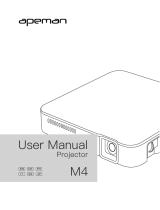Seite wird geladen ...

Quick Start Guide
HD Pro Projector

Ihr Miroir HD Pro Projektor
Batterieanzeige – Die Lichter blinken abwechselnd, während das Gerät
lädt. Der Akku ist voll aufgeladen, wenn alle Lichter stetig leuchten
und nicht mehr blinken.
A
B
C
D
E
F
G
H
I
J
K
L
M
N
18 19
A
AUD IO
HDM I
USB Typc -C
Res et
DC IN
AUD IO
HDM I
USB Typc -C
Res et
DC IN
J
K
I
NML
AUD IO
HDM I
USB Typc -C
Res et
DC IN
AUD IO
HDM I
USB Typc -C
Res et
DC IN
C FD E
B
G H
O
Connect To Your Laptop HDMI
AUD IO
HDM I
USB Typc -C
Res et
DC IN
HDMI Cable
(Included)
Connect To Your Device
AUD IO
HDM I
USB Typc -C
Res et
DC IN
HDMI Cable
(Included)
HDMI Adapter
may be required
for your device.
(not included)

Fehlerbehebung
Keine Signalmeldung
• Prüfen Sie, ob Sie das entsprechende Kabel und/oder Adapter benutzen.
• Wenn Sie einen digitalen AV-Adapter benutzen, prüfen Sie, ob der Adapter ein
authentischer Apple-Adapter ist und mit Ihrem Smartphone- oder Tablet-Modell
kompatibel ist.
• Wenn Sie die Verbindung über USB-C herstellen, prüfen Sie, ob Sie das
USB-C-Videokabel benutzen, das mit dem Projektor geliefert wurde – dieses
Kabel ist mit „USB-C Video Connector“ gekennzeichnet. Einige USB-C-Kabel
unterstützen kein Video.
• Wenn Sie das Gerät mit einem Laptop oder Computer verbunden haben, prüfen
Sie die Einstellungen Ihrer Computer-Anzeige, um sicherzustellen, dass eine
Option für mehrere Anzeigen gewählt ist (zum Beispiel „Anzeigen duplizieren“).
• Prüfen Sie, ob Ihr Quellgerät die HDMI-Video-Ausgabe oder USB-C-Video-
Ausgabe unterstützt.
Projektor lässt sich nicht einschalten bzw. bleibt nicht
eingeschaltet
• Prüfen Sie den Akkustand des Projektors, indem Sie kurz die Ein/Aus-Taste am Projektor
drücken. Wenn ein oder kein Licht leuchtet, laden Sie den Akku mithilfe des USB-C-
Kabels auf.
• Prüfen Sie, ob Sie das USB-C-Kabel in den USB-Stromeingang und nicht den USB-C-
Videoeingang am Projektor gesteckt haben.
Das Bild ist unscharf
• Drücken Sie die Taste zur Moduseinstellung. Der Projektor sollte automatisch
fokussieren und die vertikale Trapezverzerrung des Bildes optimal korrigieren.
• Prüfen Sie, ob die Fläche, auf die Sie projizieren, glatt ist und nicht spiegelt.
• Prüfen Sie, ob der Autofokus-Sensor sauber ist, und stellen Sie sicher, dass sich
keine Hindernisse zwischen dem Sensor und Ihrer Projektionsfläche befinden.
Das Bild ist nicht quadratisch.
• Drücken Sie die Taste zur Moduseinstellung. Der Projektor sollte automatisch
fokussieren und die vertikale Trapezverzerrung des Bildes optimal korrigieren.
• Prüfen Sie, ob die Projektionslinse parallel zu Ihrer Projektionsfläche ist und ob
Ihre Projektionsfläche eben ist.
Kein Ton
• Prüfen Sie die Lautstärkeeinstellung an Ihrem Quellgerät, um sicherzustellen,
dass die Lautstärke entsprechend eingestellt ist.
• Prüfen Sie die Lautstärkeeinstellung am Projektor, um sicherzustellen, dass die
Lautstärke entsprechend eingestellt ist.
• Falls Sie einen Adapter verwenden, prüfen Sie, ob der Adapter Audio
unterstützt.
• Prüfen Sie, ob das HDMI-Kabel vollständig in den HDMI-Eingang gesteckt ist.
Ausführlichere Informationen
Um mehr über Ihren Miroir HD Pro Projektor und seine
Funktionen zu erfahren, die technischen Daten zu prüfen und
Antworten auf häufig gestellte Fragen zu finden, besuchen Sie
bitte: www.miroirusa.com/M289
20 21
AUD IO
HDM I
USB Typc -C
Res et
DC IN
Connect To Your Apple Device Lightning
HDMI Cable
(Included)
Apple Lightning
Digital AV Adapter is
required for iPhone.
(not included)
Connect To Your MacBook USB-C
AUD IO
HDM I
USB Typc -C
Res et
DC IN
USB-C Video Cable
(Included)
WICHTIG! Nicht alle USB-C-Kabel unterstützen das Abspielen
von Videos. Das mit dem Projektor gelieferte USB-C-Kabel unterstützt
das Abspielen von Videos und das Aufladen.
/